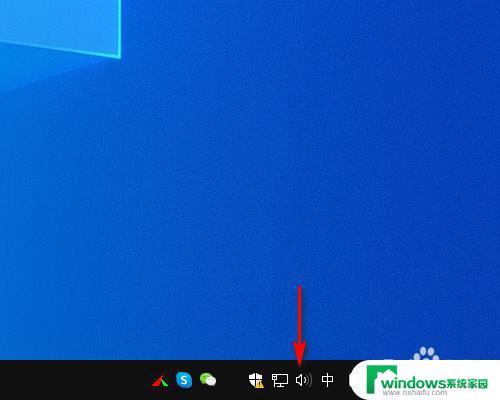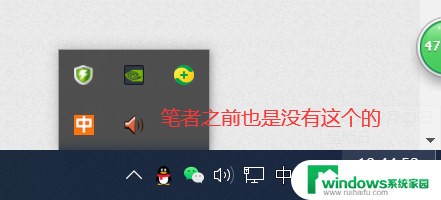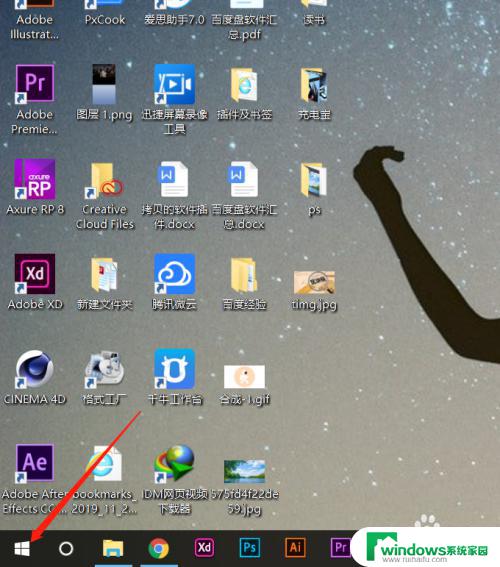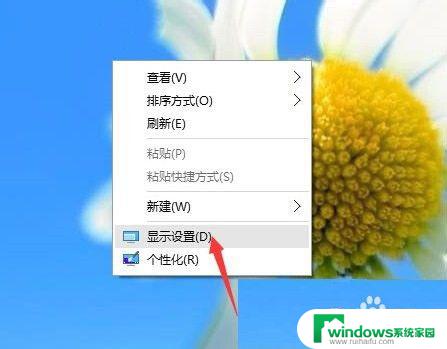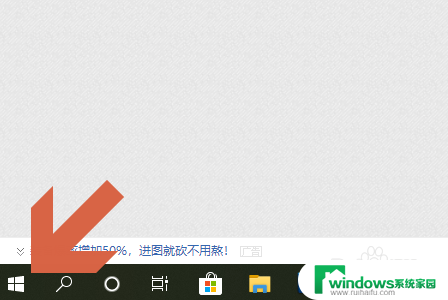电脑怎么调清晰度win10 如何提高电脑WIN10屏幕清晰度
更新时间:2023-12-31 14:53:39作者:xiaoliu
在如今信息高度发达的时代,电脑已经成为了我们生活中必不可少的工具之一,有时候我们会发现在使用电脑时屏幕的清晰度不够理想,给我们的使用体验带来了一些困扰。如何调整电脑的清晰度呢?特别是在WIN10系统下,我们应该如何提高屏幕的清晰度呢?本文将为大家介绍一些方法来解决这个问题。
具体方法:
1.打开win10桌面,并在空白处单击右键。
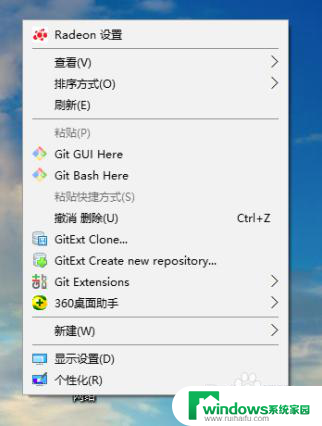
2.选择“个性化”,单击即可。
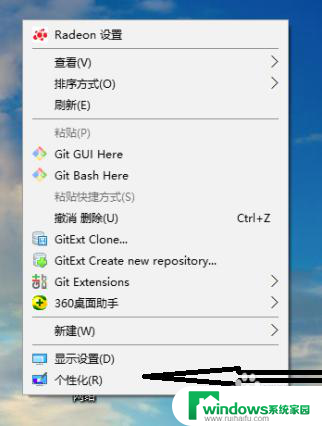
3.进入个性化设置框。
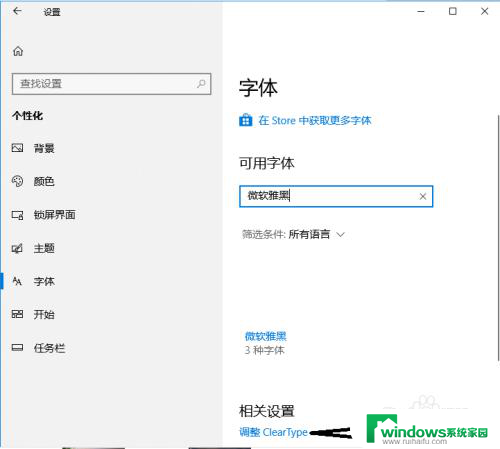
4.点击“调整ClearType文本”即可打开“ClearType文本调谐器”。
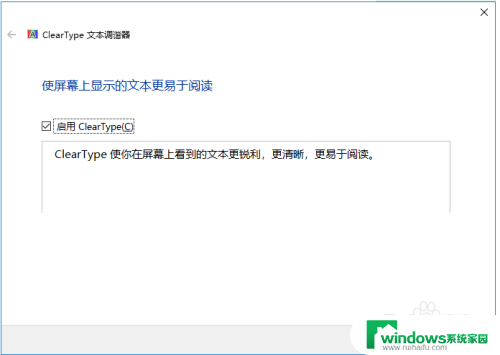
5.按照自己的选择或者默认选项,一直点击下一步,到完成设置即可。
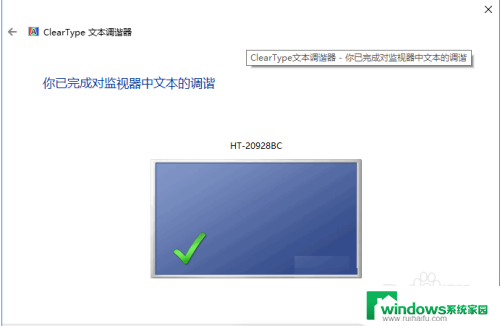
6.如果不想启用改功能,不勾选启用按钮即可。
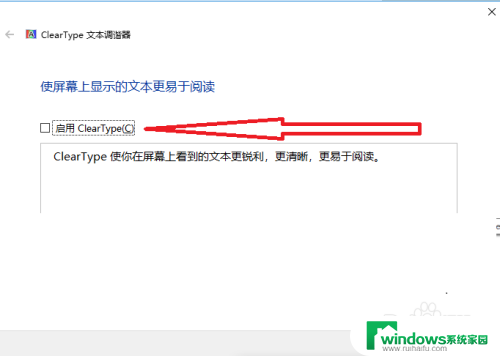
以上就是如何在win10调整电脑的清晰度,遇到这种情况的用户可以按照小编的方法进行解决,希望我们的解决方案能对您有所帮助。